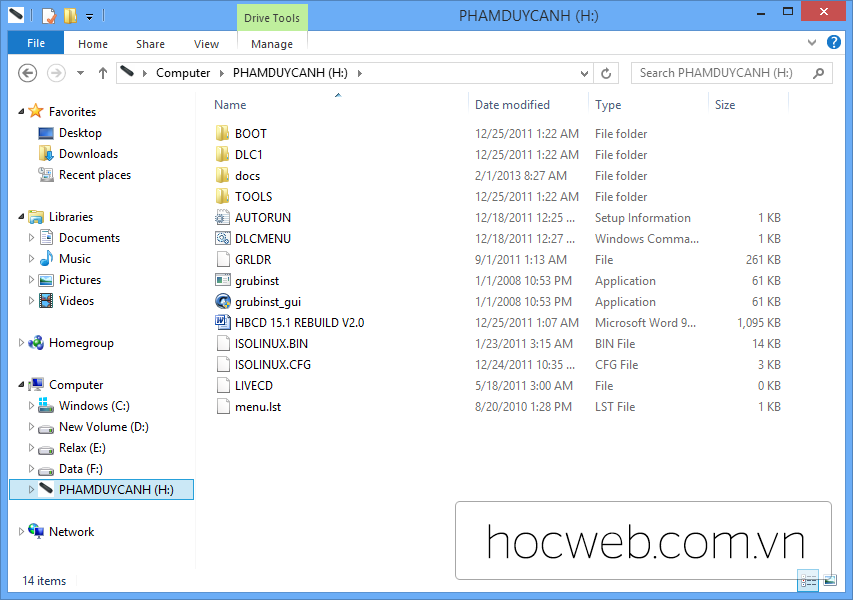Đối với những bạn yêu thích và đam mê về máy tính thì việc một ngày đẹp trời nào đó mà PC hay Laptop mình dở chứng thì phải như thế nào. Bài viết sau của mtrend sẽ hướng dẫn tạo USB Hiren Boot 15.1, để cứu chữa cho PC hay Laptop của mình khi cần.
Trước hết bạn phải có file của đĩa Hiren Boot 15.1 trước cái đã:
– Part 1: tại đây
– Part 2: tại đây
Bạn tải về ghép lại và giải nén bằng WinRAR nhé.
Bước 1: Format ổ đĩa USB
Các bạn download USB Disk Storage Format về sau đó chạy file usb_format.exe làm theo hướng dẫn hình bên dưới.
Link download: tại đây
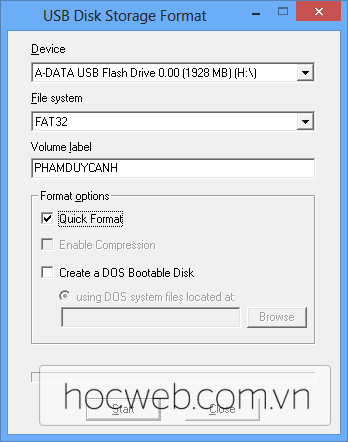
Bước 2: cài đặt Grub4dos để tạo file USB Boot
Download Grub4DOs về extract ra sau đó chạy file grubinst_gui.exe và làm theo như hình bên dưới.
Link download: tại đây
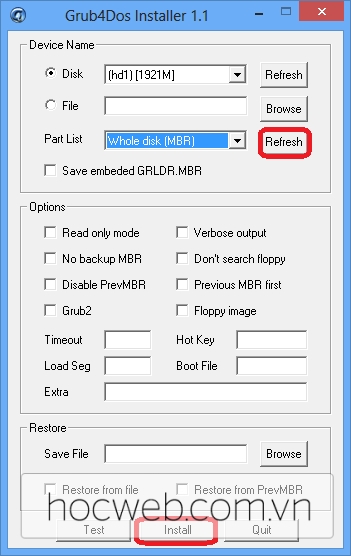
Bước 3: Copy file grldr, menu.lst và tất cả các file trong Hiren Boot vào ổ đĩa USB Boot
- Copy 2 file grldr, menu.lst trong folder grub4dos mà bạn đã extract ra từ bước 2 vào ổ đĩa USB Boot. (Đến đây thì USB bạn đã có thể boot được rồi, chỉ còn thiếu file Hiren BootCD 15.2 để hoàn tất quá trình cài đặt).
- Tiếp theo vào ổ đĩa chứa file iso Hiren BootCD 15.2 để extract tất cả các file vào USB Boot
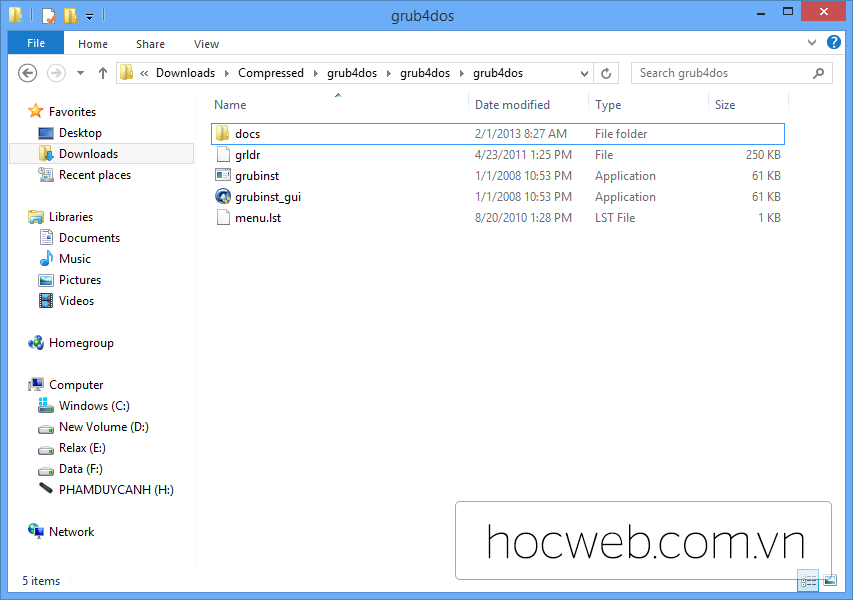
Lưu ý: Bạn phải extract đúng đường dẫn vào USB của bạn.
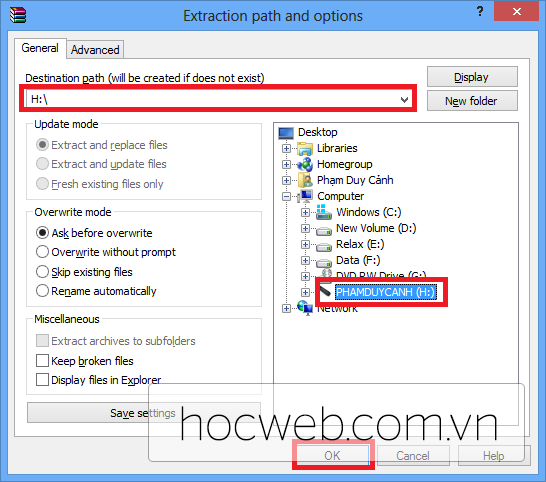
Bước 4: Kiểm tra quá trình tạo USB Boot
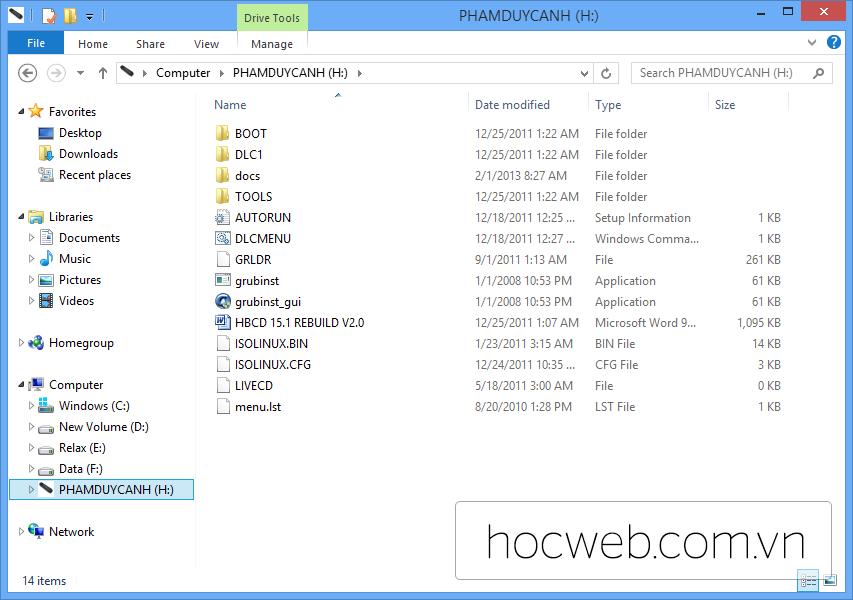
Sau khi hoàn tất bước 3 xong các bạn cắm USB vào máy, restart lại và nhấn F12 (tùy vào cấu hình của từng máy mà nhấn phím thích hợp) để chọn Boot từ USB mà kiểm tra.
Chúc các bạn thành công!
Xem thêm:
Referral Marketing là gì? Các hình thức Referral Marketing phổ biến